PPT将演示文稿转换成视频的方法
2023-03-01 16:24:05作者:极光下载站
很多小伙伴在使用PPT程序编辑演示文稿时,经常会需要将编辑好的演示文稿发送给他人进行观看,为了方便保存在电脑中,也为了让别人能够更方便查看幻灯片内容,我们可以选择将演示文稿导出为视频,以视频的形式进行保存和分享。将演示文稿转换成视频的方法也很简单,我们只需要找到导出工具,然后在导出页面中就能看到创建视频选项,点击该选项并设置好视频的清晰度,最后点击保存选项即可。有的小伙伴可能不清楚具体的操作方法,接下来小编就来和大家分享一下PPT将演示文稿转换成视频的方法。

方法步骤
1、第一步,我们先在电脑中找到我们需要编辑的演示文稿,然后右键单击选择“打开方式”选项,再选择“powerpoint”选项
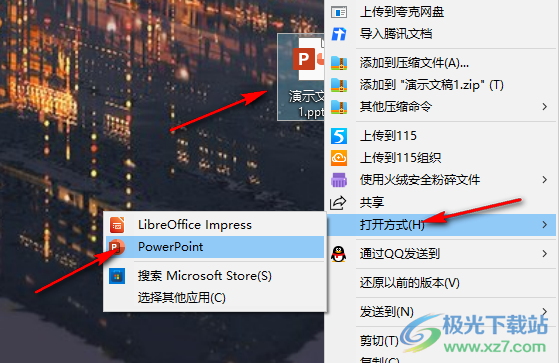
2、第二步,进入PPT页面之后,我们在先完成演示文稿的编辑,然后点击页面左上角的“文件”选项

3、第三步,打开“文件”选项之后,我们在下拉列表中找到“导出”选项,点击打开该选项
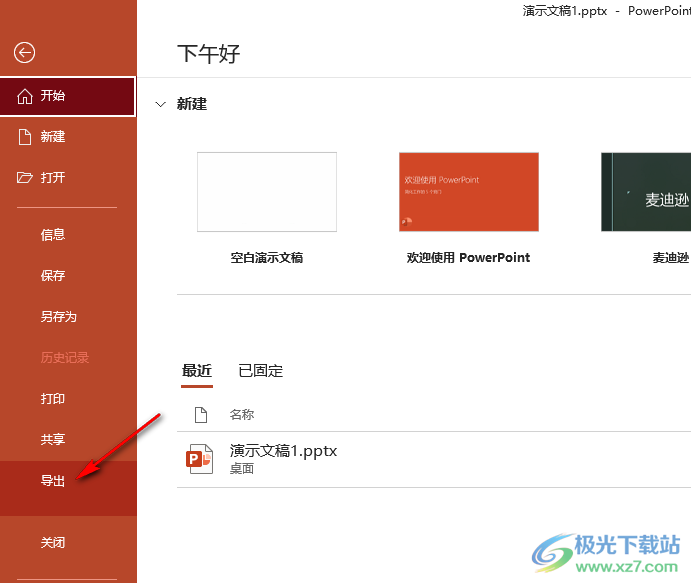
4、第四步,进入导出页面之后,我们先点击“创建视频”选项,然后在右侧完成视频质量以及计时和旁白的设置,最后点击“创建视频”选项
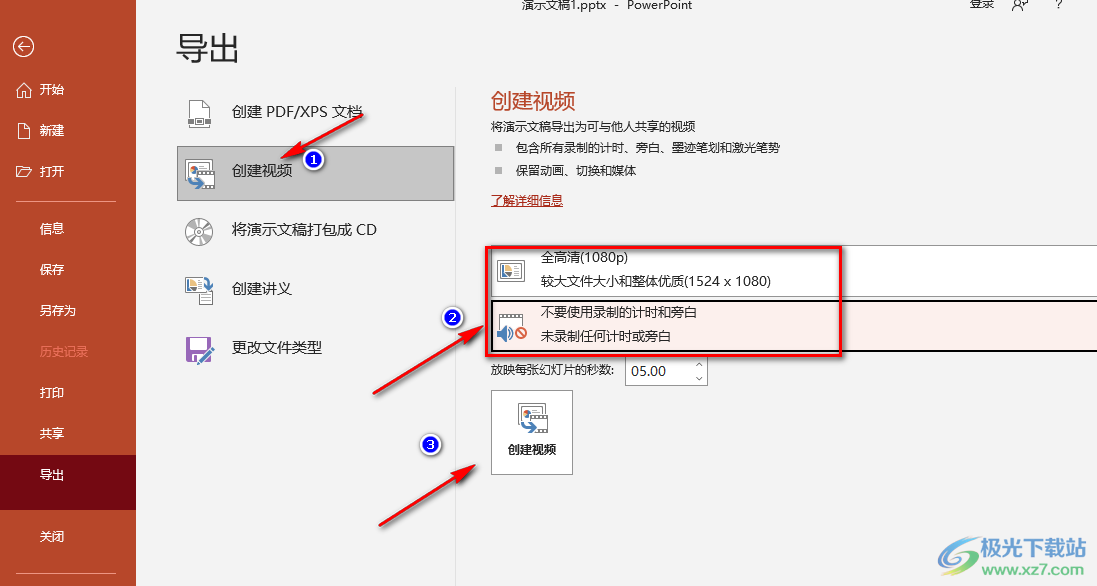
5、第五步,点击创建视频选项之后,我们进入文件夹页面,在该页面中我们选择好文件的保存位置,然后点击“保存”选项即可
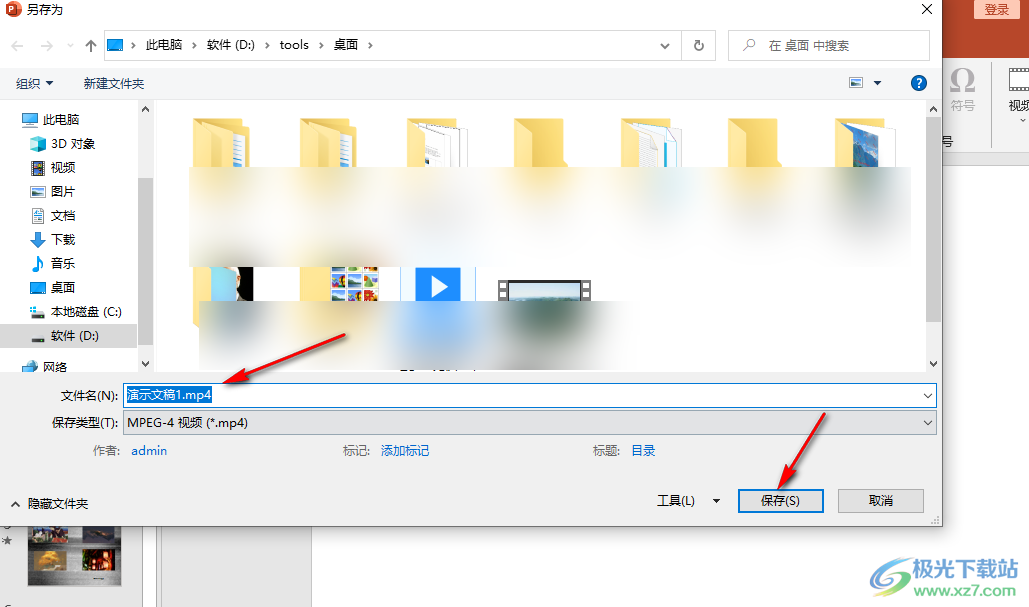
以上就是小编整理总结出的关于PPT将演示文稿转换成视频的方法,我们在PPT中完成幻灯片的编辑,然后打开文件选项,再选择导出选项,接着在导出页面中点击创建视频选项并完成设置,最后在文件夹页面中点击保存选项即可,感兴趣的小伙伴快去试试吧。
